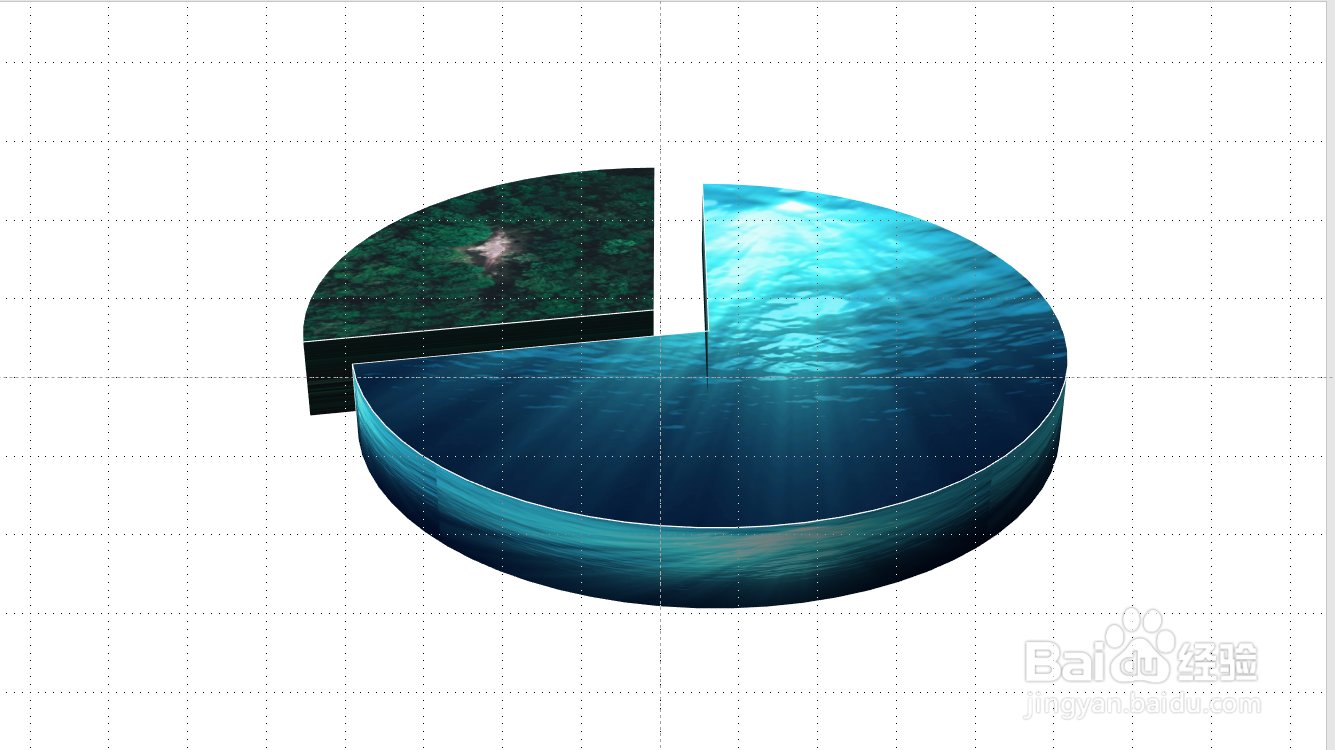1、插入饼图。鼠标左键单击“【插入】功能区缇吾怩舭——【插图】功能组——【图表】命令”;在弹出的【插入图表】对话框中,鼠标左键单击”【饼图】选项区——【三维饼图】选项“;最后单击【确定】按钮。
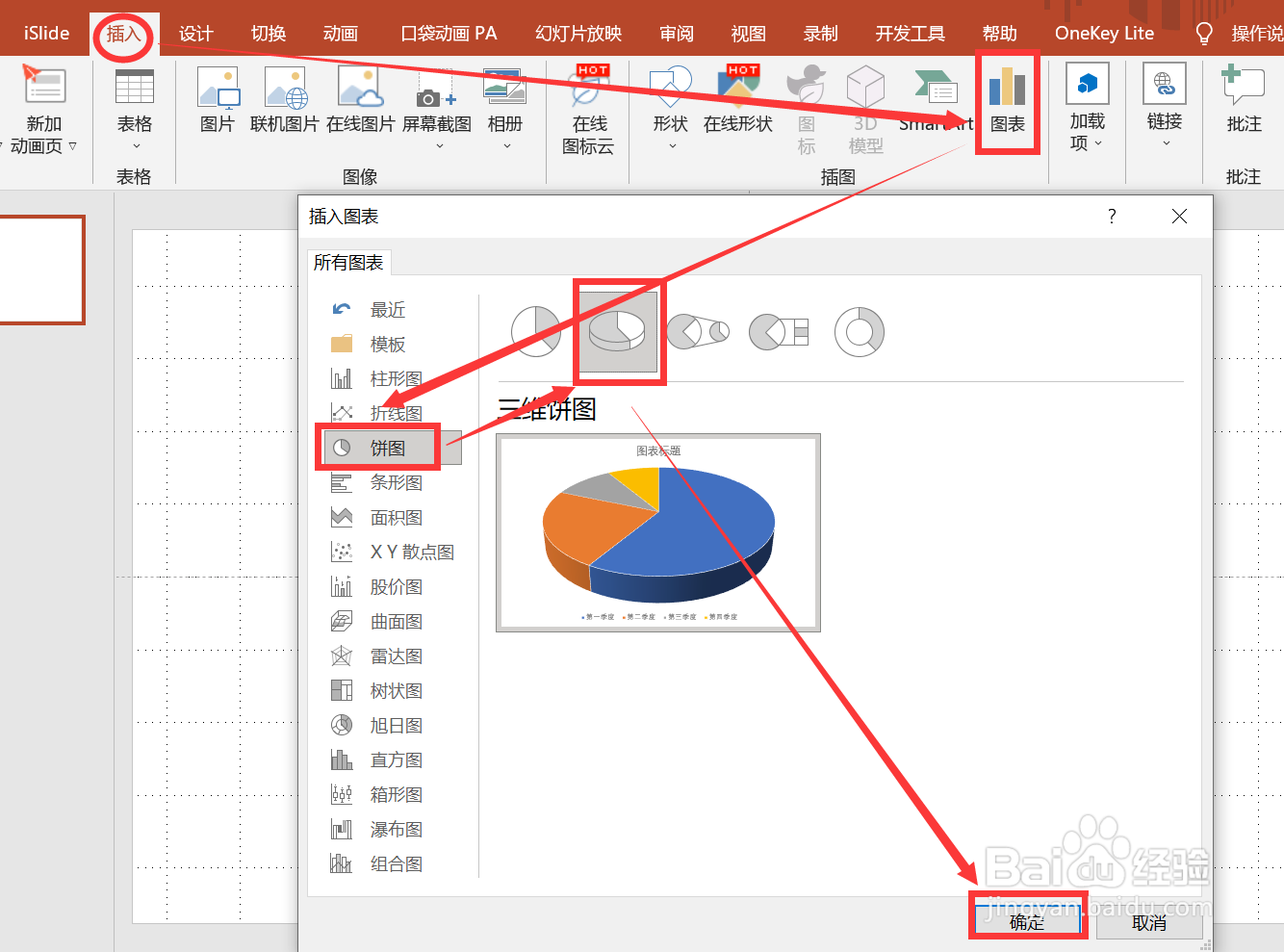

2、删除多余的两列数据并关闭EXCEL表格。首先,鼠标左键单击表格,表格此时处于编辑状态,按backspace键删除多余的数据。其次,鼠标左键单击EXCEL表格右上角的关闭按钮。

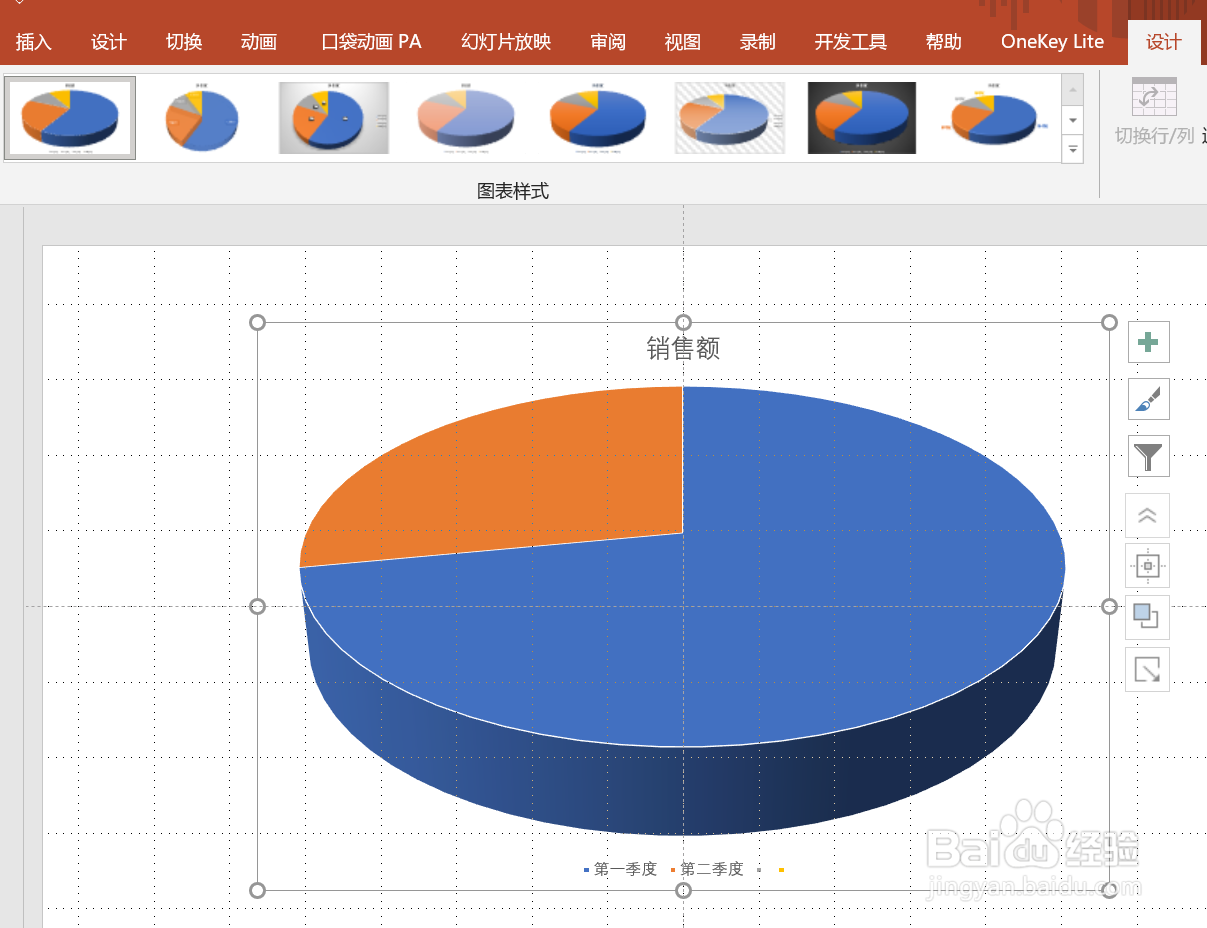
3、删除不需要的图表元素。鼠标左键单击饼图右上角的”+“按钮,取消勾选所有不需要的图标元素。

4、拖动饼图拉开距离。拖动鼠标将鼠标指针放到蓝色饼图上,按住鼠标左键不放拖动到合适的位置。

5、插入森林和海洋的图片。鼠标左键单击”【侑喏嵋甲插入】功能区——【图像】功能组——【图片】命令“;在弹出的【插入图片】对话框中,找到'森骏坍悔坏林'和'海洋'图片,按CTRL+A全选,最后单击【插入】按钮。


6、海洋和森林图片融入饼图。首先,鼠标左键单击”海洋“图片,按CTRL+C复制;鼠标瘾廛装钒左键三击蓝色饼图区域,按CTRL+V粘贴。其次,鼠标左键单击”森林“图片,按CTRL+C复制;创畈鹳丨鼠标左键三击橙色饼图区域,按CTRL+V粘贴。

7、效果如图所示。